安裝Win11提示該電腦必須支持安全啟動(dòng)的解決方法
微軟公布了Win11安裝的最低硬件要求,其中有兩項(xiàng)是電腦要支持TPM2.0和必須支持安全啟動(dòng),關(guān)于TPM2.0的教程已經(jīng)有很多了,這里不再贅述,今天主要針對(duì)安裝Win11后提示“該電腦必須支持安全啟動(dòng)”這個(gè)問題,來為大家提供解決的辦法。
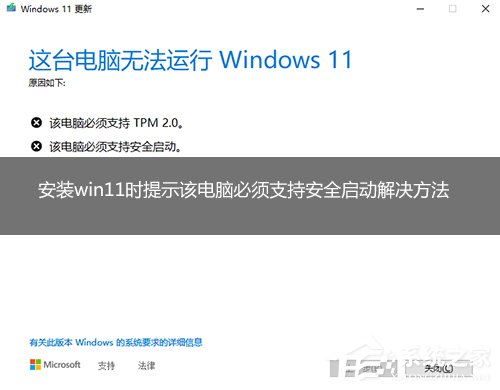
安裝win11官方要求是開啟TPM 2.0和安全啟動(dòng)(secure boot),這是硬件限制,如果一些老電腦沒有安全啟動(dòng)的情況如何去安裝win11呢?如果有安全啟動(dòng)的情況又關(guān)閉了怎么處理呢?下面教大家?guī)追N方法,在教大家之前我們先來了解安全啟動(dòng)是什么意思及作用。
安全啟動(dòng)作用:
安全啟動(dòng)設(shè)計(jì)之初作用是防止惡意軟件侵入。事實(shí)上它能夠做到的僅僅是,當(dāng)電腦引導(dǎo)器被病毒修改之后,它會(huì)給出提醒并拒絕啟動(dòng),避免可能帶來的進(jìn)一步損失。
更多的人認(rèn)為,這是微軟為了防止安裝Windows操作系統(tǒng)的電腦改裝linux。客觀的講,微軟設(shè)計(jì)安全啟動(dòng)的原本用意可能是出于保證系統(tǒng)安全,但結(jié)果似乎成了PC廠商保護(hù)市場(chǎng)壟斷、阻礙競(jìng)爭(zhēng)的一種手段。
安全啟動(dòng)是UEFI BIOS的一個(gè)子規(guī)則,位于傳統(tǒng)(Legacy)BIOS的BOOT選項(xiàng)下,微軟規(guī)定,所有預(yù)裝Win11操作系統(tǒng)的廠商(即OEM廠商)都必須打開Secure Boot(在主板里面內(nèi)置Win11的公鑰)。部分主板該選項(xiàng)是Secure Boot Contrl,位于Security選項(xiàng)下。預(yù)裝Win11系統(tǒng)電腦,一旦關(guān)閉這個(gè)功能(將其設(shè)置為“Disabled“),將導(dǎo)致無法安裝和進(jìn)入系統(tǒng)。
安全啟動(dòng)功能說明:Win11系統(tǒng)中增加了一個(gè)新的安全功能,Secure Boot內(nèi)置于UEFI BIOS中,用來對(duì)抗感染MBR、BIOS的惡意軟件, Win8和Win10 缺省將使用Secure Boot,在啟動(dòng)過程中,任何要加載的模塊必須簽名(強(qiáng)制的),UEFI固件會(huì)進(jìn)行驗(yàn)證,沒有簽名或者無法驗(yàn)證的,將不會(huì)加載。
安全啟動(dòng)該關(guān)還是開?
如果你要安裝Win11原版iso操作系統(tǒng),用常規(guī)方式安裝win11系統(tǒng)那么安全啟動(dòng)就需要開啟,否則就會(huì)出現(xiàn)安裝win11時(shí)提示”該電腦必須支持安全啟動(dòng)“。那么我們應(yīng)該如何開啟secure boot安全啟動(dòng)?下面教大家詳細(xì)步驟。小知識(shí):如果您的電腦需要安裝win7,必須關(guān)閉安全啟動(dòng)。
安裝win11時(shí)提示”該電腦必須支持安全啟動(dòng)“解決方法之一:開啟安全啟動(dòng)
華碩筆記本或臺(tái)式機(jī)開啟安全啟動(dòng)步驟:
1、重啟筆記本按esc進(jìn)入BIOS設(shè)置,然后按F7進(jìn)入高級(jí)模式,如下圖所示;

2、進(jìn)入高級(jí)模式后,按→方向鍵移動(dòng)到Security,選擇Secure Boot,然后回車進(jìn)入把Secure Boot control選disabled改成enabled,意思是開啟Secure Boot安全啟動(dòng);
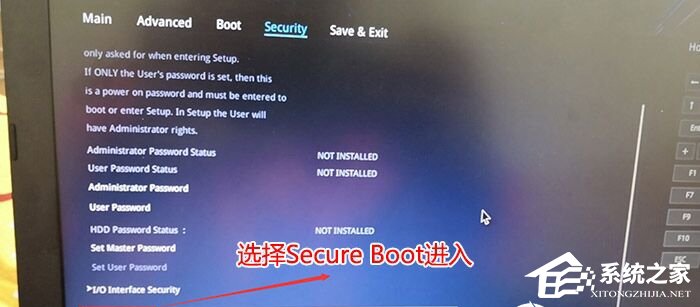
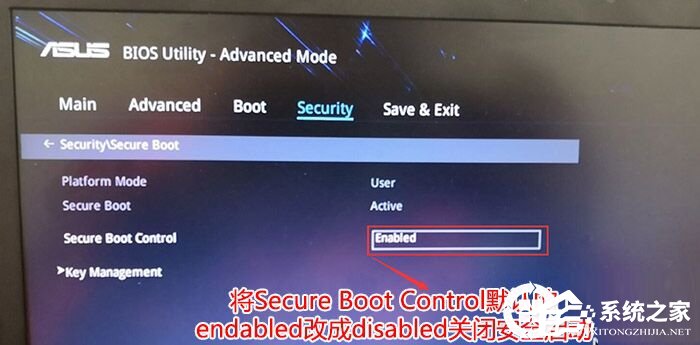
華碩主板開啟Secure Boot步驟 :
1、重啟華碩電腦按esc或f8進(jìn)入BIOS設(shè)置,將bios改成簡(jiǎn)體中文,然后按F7進(jìn)入高級(jí)模式,如下圖所示;
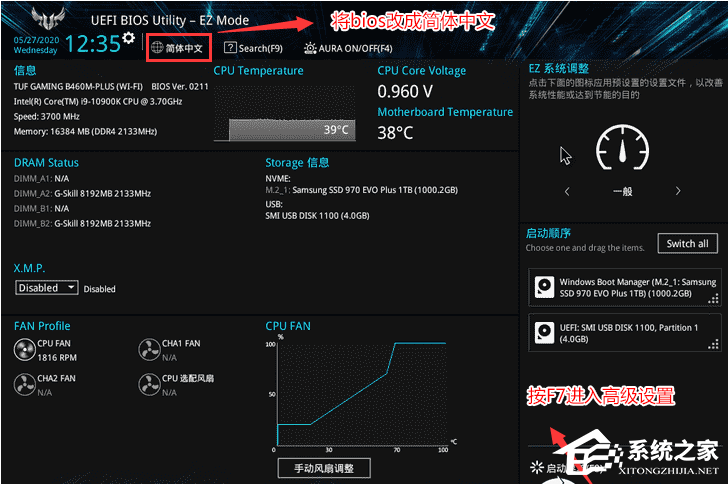
2、進(jìn)入高級(jí)模式后,按→方向鍵移動(dòng)到”啟動(dòng)“選項(xiàng),選擇安全啟動(dòng)菜單,然后回車進(jìn)入密鑰管理進(jìn)去選擇”安裝默認(rèn)安全密鑰“,開啟安全啟動(dòng);
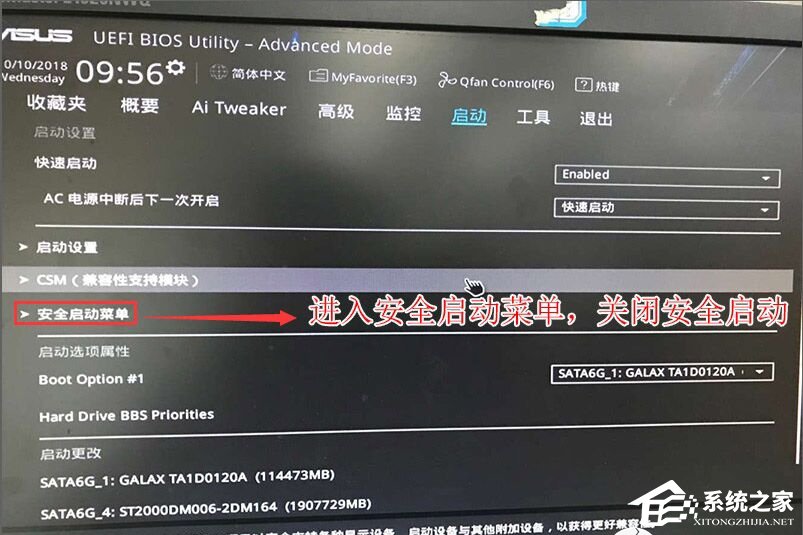
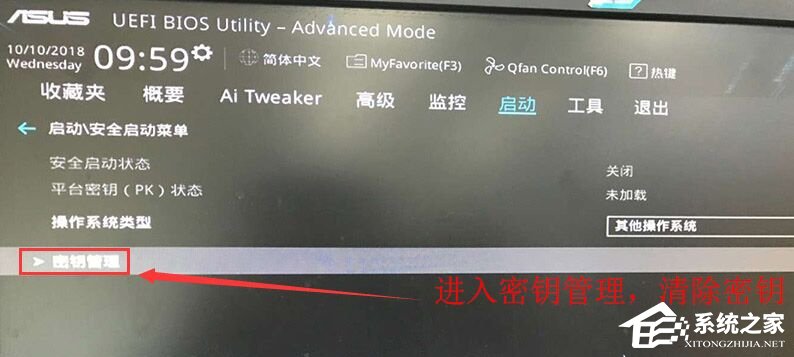
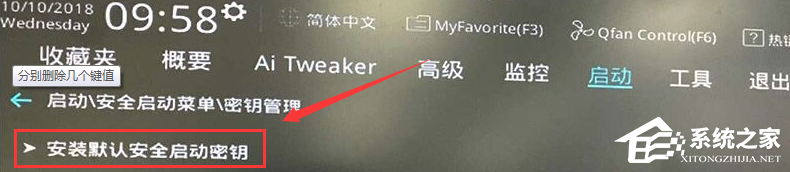
映泰主板開啟開啟安全啟動(dòng)步驟:
1、重啟電腦連續(xù)按[DEL]鍵進(jìn)入BIOS設(shè)置,按鍵盤方向鍵右鍵切換到Security選項(xiàng),進(jìn)入安全啟動(dòng)模式,將secure boot的disbaled改成enabled開啟,意思開啟安全啟動(dòng),裝win11這里一定要開啟安全啟動(dòng),如下圖所示;
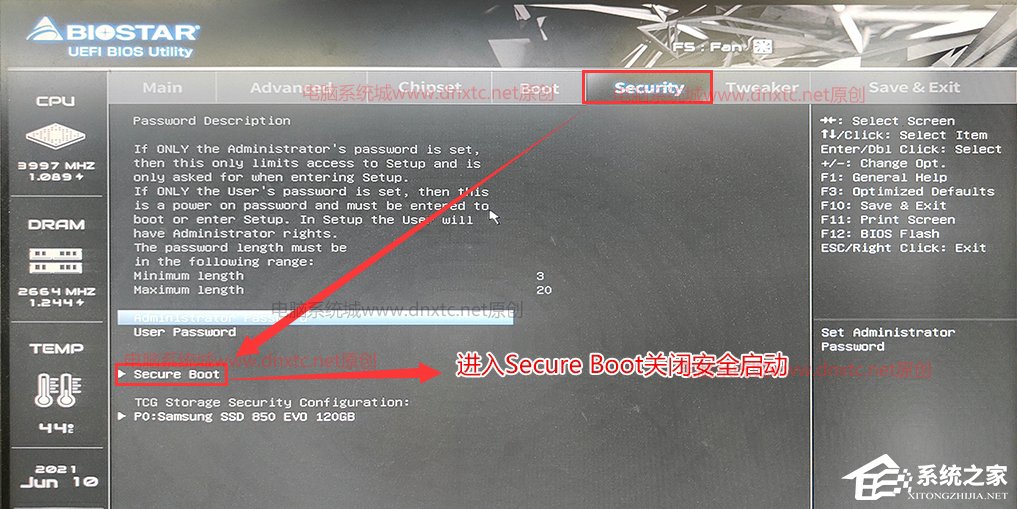
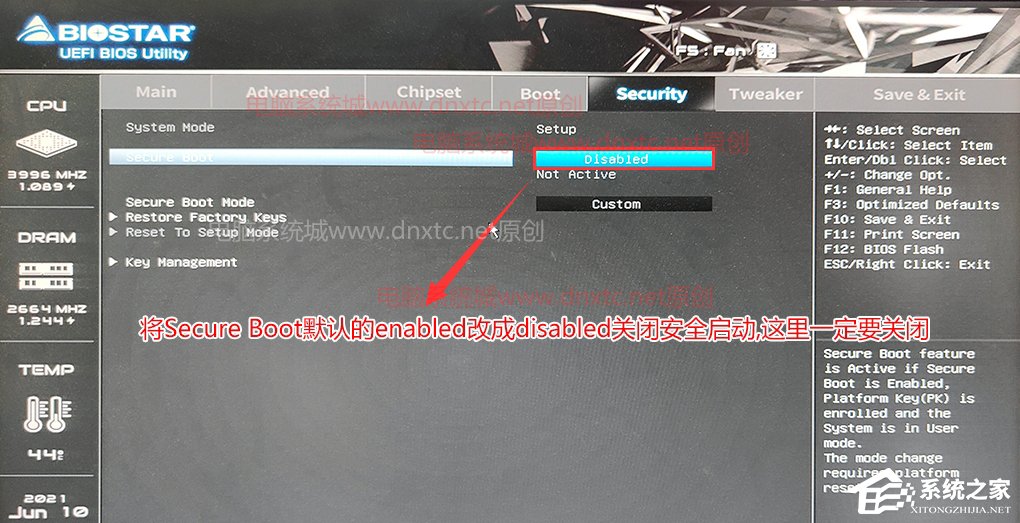
微星主板開啟Secure Boot安全啟動(dòng)步驟:
1、重啟電腦連續(xù)按[DEL]鍵或F2進(jìn)入BIOS設(shè)置,如下圖所示;
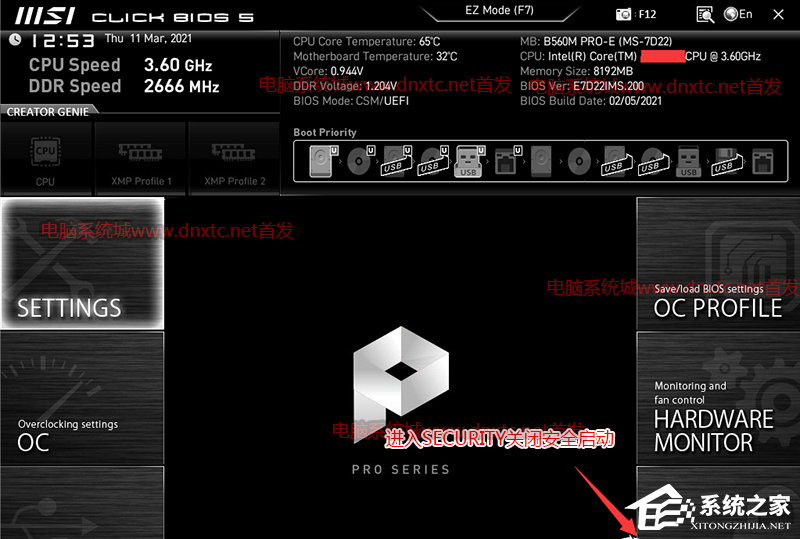
2、按鍵盤切換到切換到”sittings“選項(xiàng),選擇右邊的“Security”回車進(jìn)入設(shè)置,將Secure Boot的disabled改成開啟安全啟動(dòng),如下圖所示;
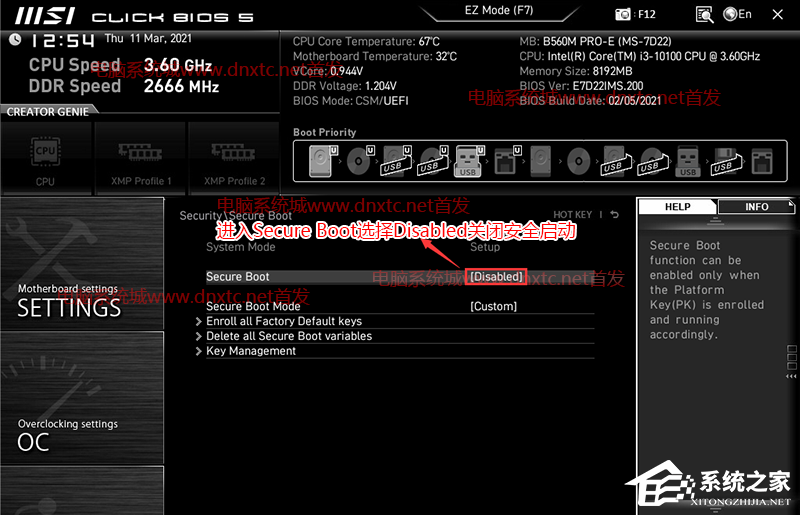
聯(lián)想筆記本或臺(tái)式機(jī)開啟安全啟動(dòng)步驟:(2020年以前的筆記本或臺(tái)式機(jī))
1、開機(jī)一直按F2或(FN+F2)進(jìn)入BIOS,按→方向鍵切換到Security,選擇Secure Boot回車設(shè)置成enabled,開啟Secure Boot(安全啟動(dòng)),否剛安裝win7引導(dǎo)不了,如下圖所示;

聯(lián)想筆記本或臺(tái)式機(jī)開啟安全啟動(dòng)步驟:(2020年以后的筆記本或臺(tái)式機(jī))
1、開機(jī)一直按F2或(FN+F2)進(jìn)入BIOS,將BIOS改成中文界面,如下圖所示;

2、按方向向下鍵切換到安全啟動(dòng)菜單,選擇安全啟動(dòng),將默認(rèn)的開啟選項(xiàng)改成”開啟“,安裝win7一定要”關(guān)閉安全啟動(dòng)“,而安裝win11就要開啟安全啟動(dòng),如下圖所示;
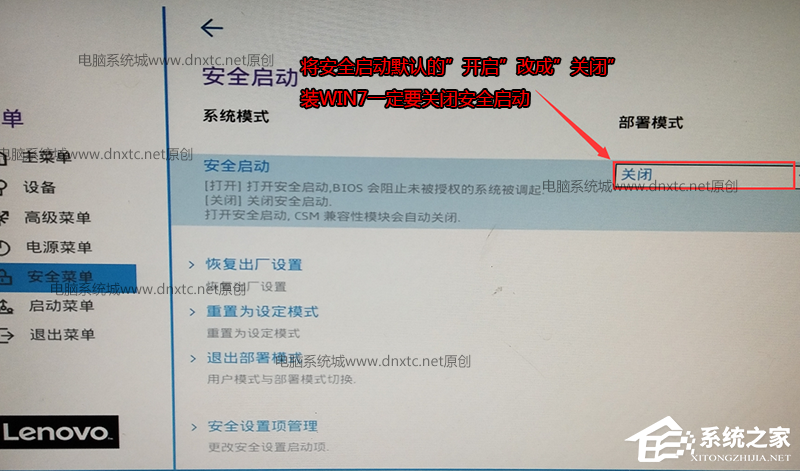
戴爾筆記本或臺(tái)式機(jī)開啟安全啟動(dòng)步驟:
1、開機(jī)一直按F2進(jìn)入BIOS,進(jìn)入BIOS界面后,切換到BOOT頁面,選擇secure Boot按回車改成enabled,開啟Secure Boot,然后按F10保存,如圖所示;
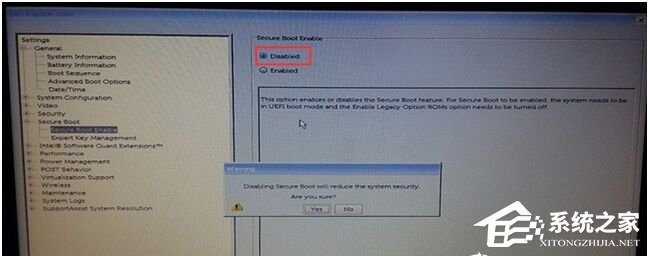
注:戴爾筆記本每做一步BIOS更改記得應(yīng)用一下
惠普電腦開啟安全啟動(dòng)(secure boot)步驟:(2020年前的惠普電腦bios設(shè)置)
1、開機(jī)一直按按ESC,出現(xiàn)以下界面后,再按F10進(jìn)入BIOS,如下圖所示;
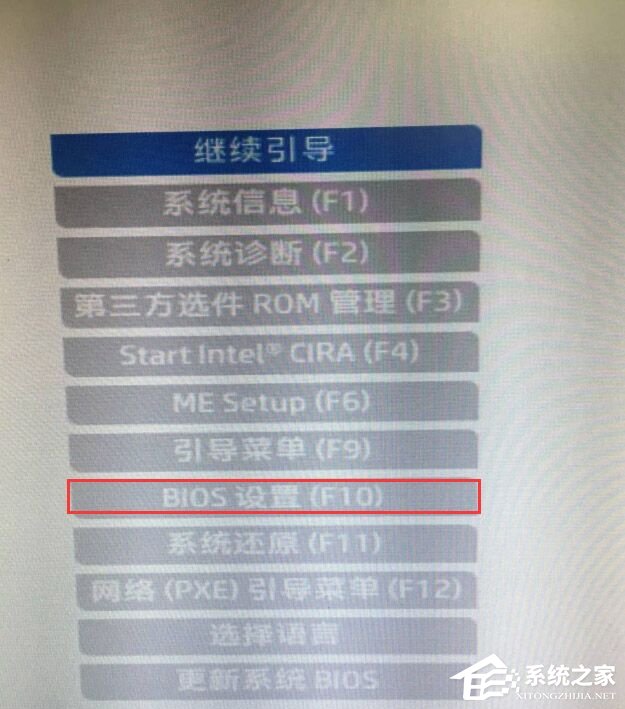
2、進(jìn)入BIOS后,將移動(dòng)鍵盤到“先進(jìn)”選項(xiàng)下,選擇”安全引導(dǎo)配置“,按回車鍵進(jìn)入設(shè)置;
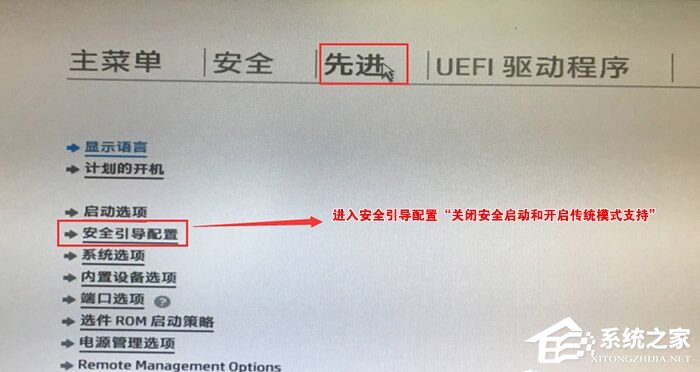
3、回車后,將配置開啟安全引導(dǎo)設(shè)置電腦“禁用傳統(tǒng)引導(dǎo)和開啟安全引導(dǎo)”以及勾選“啟用MS UEFI CA密鑰”前面的勾,然后按F10保存更改;
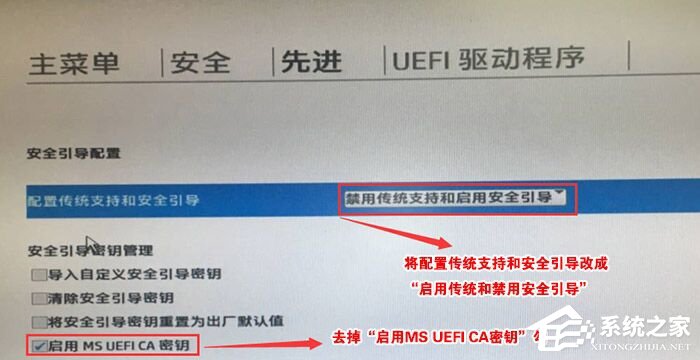
惠普臺(tái)式機(jī)開啟安全啟動(dòng)步驟(2020年以后的臺(tái)式機(jī)bios):
1、開機(jī)一直按F10,進(jìn)入BIOS后,將移動(dòng)鍵盤切換到啟動(dòng)選,選擇安全啟動(dòng)模式選擇“啟用”開啟安全啟動(dòng),如下圖所示;
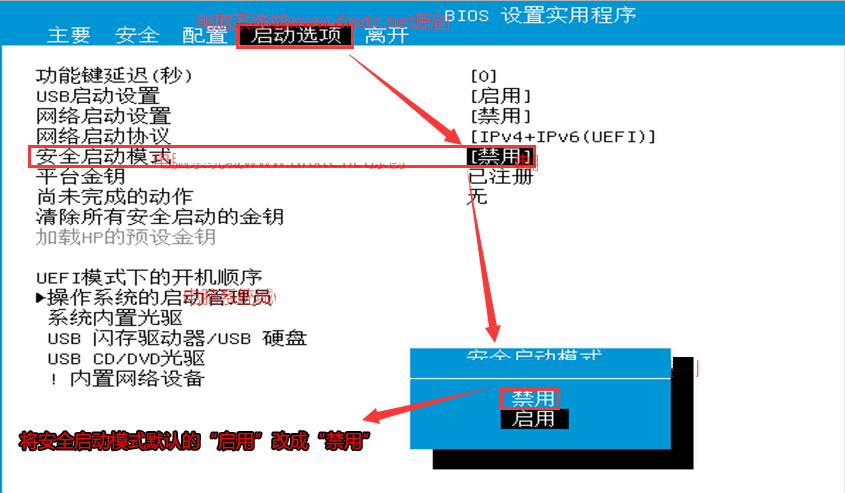
但同時(shí)也遇到一個(gè)問題,如果電腦本身不支持uefi引導(dǎo)開啟不了開啟安全啟動(dòng),那么有什么方法解決安裝win11時(shí)提示”該電腦必須支持安全啟動(dòng)“的問題,下面進(jìn)行第二種解決方法,即PE安裝方法,相關(guān)教程:Win11 PE安裝教程 PE怎么安裝Windows11詳細(xì)教程
相關(guān)文章:
1. Win7如何設(shè)置自動(dòng)開機(jī)時(shí)間?2. Win11正式版怎么安裝安卓APK應(yīng)用?Win11安裝安卓APK文件方法3. 新手怎么用U盤裝Win10系統(tǒng)?4. Win10的hosts文件在什么位置?找到hosts文件的方法5. CentOS下iptables封IP的命令講解6. deepin20怎么使用畫板打開圖片? deepin畫板打開圖片的兩種方法7. Win7連接共享打印機(jī)出現(xiàn)錯(cuò)誤代碼0x80070035怎么解決?8. Debian11面板怎么添加顯示桌面的快捷按鈕?9. uos如何安裝微信? uos系統(tǒng)微信的安裝教程10. CentOS7版本系統(tǒng)破解講解

 網(wǎng)公網(wǎng)安備
網(wǎng)公網(wǎng)安備